Cet article décrit comment utiliser le scanner de virus dans cPanel pour analyser les fichiers de votre compte à la recherche de virus, de chevaux de Troie et d'autres types de logiciels malveillants. Vous pouvez analyser des fichiers de courrier électronique, des fichiers dans des répertoires Web et FTP publics, ou l'intégralité de votre compte.
Par défaut, le scanner de virus cPanel n'est pas installé sur les VPS gérés et les serveurs dédiés gérés. Si vous avez l'un de ces types de compte et que vous souhaitez installer cette fonctionnalité, veuillez ouvrir un ticket d'assistance sur le portail client d'A2 Hosting à l'adresse https://my.a2hosting.com et nous l'installerons pour vous.Ce que recherche l'analyseur de virus
Le scanner de virus de cPanel recherche les virus, chevaux de Troie, logiciels malveillants et autres menaces. Pour ce faire, il utilise des bases de données provenant de plusieurs sources :
- ClamAV :Clam AntiVirus est un programme open source capable de détecter une grande variété de menaces. Pour plus d'informations sur ClamAV, veuillez visiter http://www.clamav.net.
- Réseaux R-fx :cette base de données de définitions de virus est conçue pour les environnements d'hébergement partagé. Pour plus d'informations sur le projet R-fx Networks Linux Malware Detect, veuillez visiter http://www.rfxn.com/projects/linux-malware-detect.
- Base de données de définitions de virus personnalisées d'A2 Hosting :cette base de données inclut les virus que nous avons détectés précédemment sur des systèmes réels.
Exécution d'une analyse antivirus
Pour exécuter une analyse antivirus, procédez comme suit :
- Connectez-vous à cPanel. Si vous ne savez pas comment vous connecter à votre compte cPanel, veuillez consulter cet article.
- Dans la section AVANCÉ de l'écran d'accueil de cPanel, cliquez sur Analyseur de virus :
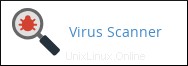
-
Sous Démarrer une nouvelle analyse, sélectionnez le répertoire que vous souhaitez analyser :
- Scanner le courrier :cette option scanne le courrier répertoire de votre compte, à la recherche de virus dans les e-mails entrants et sortants. Vous devez exécuter cette analyse si l'un de vos destinataires signale avoir reçu un virus de votre part.
- Analyser l'intégralité du répertoire personnel :cette option analyse tous les fichiers de votre compte.
- Analyser l'espace Web public :cette option analyse le public_html répertoire de votre compte, à la recherche de fichiers de site Web infectés. Vous devez exécuter cette analyse fréquemment pour vérifier si l'un de vos fichiers de site Web est infecté par des virus connus.
- Analyser l'espace FTP public :cette option analyse le public_ftp répertoire de votre compte, à la recherche de fichiers infectés. Vous n'avez besoin d'exécuter cette analyse que si vous partagez des fichiers via FTP.
-
Cliquez sur Analyser maintenant.
S'il y a beaucoup de fichiers dans le répertoire, l'analyse peut prendre un certain temps.
-
Si l'analyse antivirus trouve des fichiers infectés, vous pouvez spécifier ce qu'il faut faire avec les fichiers :
- Quarantaine :lorsque cette option est sélectionnée, l'analyseur de virus déplace le fichier vers le répertoire de quarantaine. Le répertoire de quarantaine se trouve dans /home/nom d'utilisateur /quarantine_clamavconnector , où nom d'utilisateur représente le nom d'utilisateur de votre compte.
- Détruire :lorsque cette option est sélectionnée, l'analyseur de virus supprime le fichier infecté.
- Ignorer :lorsque cette option est sélectionnée, l'analyseur de virus laisse le fichier infecté inchangé.
Pour terminer le processus d'analyse antivirus, cliquez sur Processus de nettoyage.